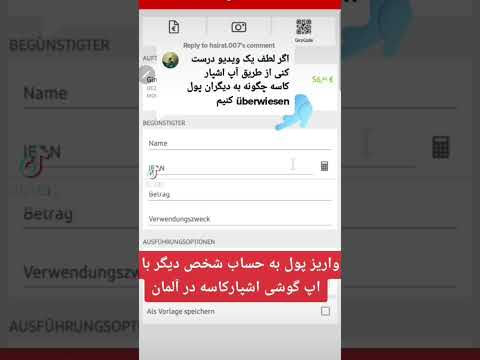این wikiHow به شما آموزش می دهد که چگونه یک آدرس ایمیل دریافت کنید که از وب سایت شما به عنوان بخشی از "@" در آدرس استفاده می کند. می توانید یک آدرس ایمیل اساسی با استفاده از GoDaddy یا آدرس های ایمیل خط از طریق Zoho ایجاد کنید ، یا از خدمات میزبانی دامنه پولی برای ایجاد و مدیریت یک حساب ایمیل استفاده کنید. همچنین باید دامنه خود را داشته باشید که قبل از ایجاد آدرس به آدرس ایمیل نیاز دارد.
گام
روش 1 از 3: استفاده از GoDaddy

مرحله 1. به صفحه گزینه های برنامه GoDaddy بروید
از طریق مرورگر وب رایانه خود به https://www.godaddy.com/hosting/web-hosting/ مراجعه کنید.
اگر حساب GoDaddy ندارید ، می توانید با کلیک روی " ورود "در گوشه سمت راست بالای صفحه ، پیوند را انتخاب کنید" ایجاد حساب کاربری ”را در انتهای صفحه قرار دهید و دستورات ظاهر شده را دنبال کنید.

مرحله 2. در برنامه اصلی ثبت نام کنید
برای ثبت نام:
- پایین بروید و روی "کلیک کنید افزودن به سبد خرید »تحت عنوان« اقتصاد ».
- در صورت تمایل ، بسته های اضافی را انتخاب کنید.
- پایین بروید و روی "کلیک کنید با این گزینه ها ادامه دهید ”.
- در صورت تمایل دامنه ای اضافه کنید یا روی "کلیک کنید" نه ممنون ”برای رد شدن از این گزینه.
- اگر قبلاً وارد حساب GoDaddy خود نشده اید ، وارد شوید.
- اطلاعات صورتحساب و پرداخت را وارد کنید ، سپس پرداخت را تکمیل کنید.

مرحله 3. یک حساب GoDaddy باز کنید
از https://www.godaddy.com/ دیدن کنید و روی نماد انسان در گوشه سمت راست بالای صفحه کلیک کنید ، سپس را انتخاب کنید تنظیمات حساب ”در منوی کشویی نمایش داده شده.

مرحله 4. روی محصولات من کلیک کنید
در گوشه سمت چپ بالای صفحه قرار دارد.

مرحله 5. به عنوان "فضای کار ایمیل" بروید
وسط صفحه است.

مرحله 6. روی مدیریت همه کلیک کنید
در سمت راست عنوان "ایمیل فضای کار" قرار دارد. پس از آن ، صفحه جدیدی باز می شود که در آن می توانید آدرس ایمیل ".com" دلخواه را ایجاد کنید.

مرحله 7. آدرس مورد نظر را وارد کنید
در قسمت متنی "آدرس ایمیل" ، آدرسی را که می خواهید ایجاد کنید تایپ کنید و مطمئن شوید که از نام دامنه مورد نظر استفاده می کنید.

مرحله 8. رمز ورود حساب/آدرس ایمیل را وارد کنید
رمز عبور خود را در فیلدهای "رمز عبور" و "تأیید رمز عبور" وارد کنید.

مرحله 9. روی Create کلیک کنید
این گزینه در انتهای صفحه قرار دارد. پس از آن ، آدرس ایمیل باز می شود. با این حال ، ممکن است چند دقیقه طول بکشد تا آدرس برای استفاده آماده شود.
روش 2 از 3: استفاده از Zoho

مرحله 1. سایت Zoho Mail را باز کنید
در مرورگر خود از https://www.zoho.com/mail/ دیدن کنید. Zoho Mail سایتی است که میزبانی رایگان یک آدرس ایمیل را ارائه می دهد ، بنابراین می توانید یک آدرس ایمیل ".com" برای خود ایجاد کنید.

مرحله 2. روی SIGN UP NOW کلیک کنید
این یک دکمه قرمز در سمت راست صفحه است.

مرحله 3. به عنوان "برنامه رایگان" بروید
این گزینه در انتهای صفحه قرار دارد.

مرحله 4. روی GET STARTED کلیک کنید
این گزینه در بخش "برنامه رایگان" است. سپس به مرحله اولیه فرآیند راه اندازی منتقل می شوید.

مرحله 5. آدرس وب سایت خود را وارد کنید
آدرس دامنه سایت خود را در قسمت متن در وسط صفحه وارد کنید.

مرحله 6. روی افزودن کلیک کنید
این گزینه در سمت راست قسمت متن قرار دارد.

مرحله 7. جزئیات حساب را وارد کنید
هر فیلد را در صفحه پر کنید و مطمئن شوید که از یک شماره تلفن فعال استفاده می کنید که می تواند برای دریافت پیام های متنی استفاده شود.

مرحله 8. کادر "موافقم" را علامت بزنید
این کادر در انتهای صفحه قرار دارد.

مرحله 9. روی ثبت نام کلیک کنید
این گزینه در انتهای صفحه قرار دارد. پس از آن ، Soho یک پیام تأیید به شماره تلفنی که ثبت کرده اید ارسال می کند.

مرحله 10. حساب را تأیید کنید
برای تأیید حساب:
- برنامه پیام رسانی را در تلفن خود باز کنید.
- یک پیام کوتاه از Zoho باز کنید.
- به کد تأیید صحت پیام توجه کنید.
- کد تأیید را در قسمت وسط صفحه تنظیمات حساب ایمیل وارد کنید.
- کلیک " موبایلم را بررسی کنید ”

مرحله 11. روی برگه روش CNAME کلیک کنید
این برگه در بالای صفحه است. این روش ساده ترین روش برای تأیید وب سایت است.

مرحله 12. میزبان وب سایت را انتخاب کنید
روی کادر کشویی بالای صفحه کلیک کنید ، سپس نام میزبان دامنه خود را انتخاب کنید (به عنوان مثال ، GoDaddy) در منوی کشویی

مرحله 13. تأیید کنید که مالک دامنه هستید
در حالی که فرآیندی که باید طی کنید بسته به میزبان دامنه ای که انتخاب می کنید متفاوت خواهد بود ، به طور کلی باید مراحل زیر را دنبال کنید:
- کد "Name / Host / Value / CNAME" را با انتخاب آن و فشار دادن میانبر صفحه کلید Ctrl+C (Windows) یا Command+C (Mac) کپی کنید.
- به صفحه تنظیمات دامنه وب سایت (یا صفحه مدیریت DNS و موارد دیگر) بروید.
- کلیک " اضافه کردن " یا " جدید ، سپس "را انتخاب کنید CNAME ”.
- مقدار/ورودی "Type" را روی "تنظیم کنید CNAME ”.
- با فشار دادن میانبر صفحه کلید Ctrl+V (یا Command+V) ، کد قبلاً کپی شده را در فیلدهای "Name" ، "Host" ، "Value" یا "CNAME" جایگذاری کنید.
- کد "ارزش / امتیاز به / مقصد" را کپی کنید.
- این کد را در قسمت متن با همان عنوان در صفحه تنظیمات جایگذاری کنید.
- ذخیره تغییرات.
- کلیک " به سراغ تأیید CNAME بروید ، سپس "را انتخاب کنید الان تایید کن ”هنگام درخواست اگر این درخواست را نمی بینید ، چند دقیقه صبر کنید تا دوباره امتحان کنید.

مرحله 14. نام کاربری را وارد کنید
در قسمت نوشتاری در بالای صفحه ، نامی را که می خواهید در آدرس ایمیل خود استفاده کنید وارد کنید.

مرحله 15. روی ایجاد حساب کلیک کنید
این یک دکمه خاکستری در زیر قسمت متن است.

مرحله 16. به صفحه "پیکربندی ارسال ایمیل" بروید
کلیک رد شدن ”در گوشه سمت راست پایین صفحه دوبار.

مرحله 17. یک سرویس دامنه برای ارسال ایمیل به Zoho تنظیم کنید
این سرویس ایمیل های دریافتی را به صندوق ورودی شما هدایت می کند. برای راه اندازی سرویس:
- به صفحه تنظیمات سرویس دامنه بروید.
- کلیک " اضافه کردن " یا " جدید ، سپس "را انتخاب کنید MX " یا " MX Records ”.
- @ را در قسمت "میزبان" تایپ کنید.
- mx.zoho.com را در قسمت "Points to" تایپ کنید.
- 10 را در قسمت "اولویت" وارد کنید.
- با کلیک روی گزینه "ضبط یا ورودی را ذخیره کنید صرفه جویی " یا " خوب ”.
- این روند را با نماد "@" ، مقدار/ورودی "اشاره به" mx2.zoho.com و سطح اولویت 20 را تکرار کنید.

مرحله 18. در صورت لزوم دستورالعمل های صفحه "مهاجرت ایمیل" را دنبال کنید
اگر می خواهید محتوای صندوق ورودی موجود خود را به Zoho منتقل کنید ، باید دستورالعمل های موجود در صفحه "مهاجرت ایمیل" را برای تکمیل مراحل انتقال دنبال کنید.
- همچنین می توانید روی "کلیک کنید" رد شدن ”در گوشه سمت راست پایین صفحه برای رد شدن از این مرحله.
- می توانید دستورالعمل های خاصی برای استفاده از Zoho با بستر ایمیل مناسب در صفحه "پیکربندی مشتری نامه" پیدا کنید.

مرحله 19. به صندوق ورودی Zoho دسترسی پیدا کنید
می توانید از https://workplace.zoho.com/ دیدن کرده و روی "کلیک کنید" نامه ”برای مشاهده صندوق ورودی حساب Zoho که مانند سایر سرویس های ایمیل کار می کند.
یک برنامه رایگان Zoho Email وجود دارد که می توانید آن را در iPhone و Android خود بارگیری کنید. می توانید از طریق برنامه به حساب دسترسی پیدا کنید
روش 3 از 3: استفاده از خدمات میزبانی ایمیل پولی (به طور کلی)

مرحله 1. به دنبال خدمات میزبانی دامنه پولی باشید
اگر دامنه خود را با یک سرویس میزبانی ثبت نکرده اید ، باید یک سرویس میزبانی مانند GoDaddy یا FastComet پیدا کنید.
اگر قبلاً دامنه خود را با سرویس خاصی ثبت کرده اید ، معمولاً می توانید آدرس ایمیل دامنه خود را از طریق صفحه تنظیمات ایمیل میزبان تنظیم کنید

مرحله 2. یک طرح پولی انتخاب کنید
اکثر سرویس های میزبانی ایمیل انواع مختلفی از برنامه ها را ارائه می دهند که شامل مزایا یا ویژگی های خاصی مانند فضای ذخیره سازی بیشتر یا دسترسی به ابزارهای آنلاین است. بسته ای را انتخاب کنید که مناسب ترین نیاز شما باشد.

مرحله 3. جزئیات حساب را وارد کنید
این جزئیات معمولاً شامل اطلاعات زیر است:
- اطلاعات اولیه (مانند نام ، شماره تلفن ، نام کاربری مورد نظر و غیره)
- اطلاعات دامنه (به عنوان مثال آدرس وب سایت ، اطلاعات ورود ، و غیره)
- اطلاعات پرداخت (به عنوان مثال شماره کارت اعتباری/بدهی و آدرس صورت حساب)

مرحله 4. یک بسته خریداری کنید
خرید را تکمیل کنید تا بتوانید از آدرس ایمیل میزبانی شده خود استفاده کنید.

مرحله 5. دستورالعمل های نصب نشان داده شده را دنبال کنید
اکثر سرویس های میزبانی برای شما ایمیلی ارسال می کنند یا صفحه ای با دستورالعمل های مربوط به جابجایی محتویات حساب ایمیل فعلی فعال شما ، تنظیم صندوق ورودی ایمیل شما در وب سایت و موارد مشابه نمایش می دهند.
همچنین می توانید نام کاربری و/یا طرح صندوق ورودی (به عنوان مثال Microsoft Outlook) را در این صفحه انتخاب کنید

مرحله 6. از برنامه ایمیل سرویس انتخاب شده استفاده کنید
اگر سرویس ایمیل انتخابی شما دارای صندوق ورودی داخلی یا برنامه ایمیل خاص خود است ، می توانید ایمیل خود را از طریق آن سرویس مرور و مدیریت کنید ، به جای ایجاد صندوق ورودی متفاوت برای دسترسی به تنظیمات سرویس.